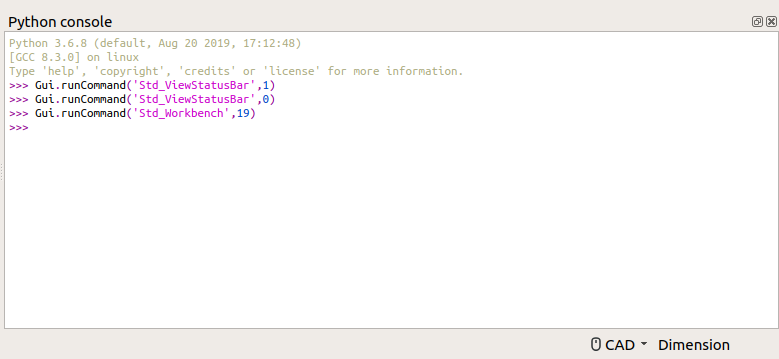Introduction to Python/es: Difference between revisions
No edit summary |
(Updating to match new version of source page) |
||
| (31 intermediate revisions by 3 users not shown) | |||
| Line 1: | Line 1: | ||
<languages/> |
<languages/> |
||
{{Docnav |
|||
|[[Scripts|Scripts]] |
|||
|[[Python_scripting_tutorial|Python scripting tutorial]] |
|||
}} |
|||
{{TOCright}} |
{{TOCright}} |
||
<span id="Introduction"></span> |
|||
==Introducción== |
==Introducción== |
||
| Line 14: | Line 20: | ||
o siguiente es una introducción muy básica, y de ninguna manera un tutorial completo. Pero esperamos que proporcione un buen punto de partida para una mayor exploración de FreeCAD y sus mecanismos. Te recomendamos encarecidamente que introduzcas los fragmentos de código de abajo en un intérprete de Python. |
o siguiente es una introducción muy básica, y de ninguna manera un tutorial completo. Pero esperamos que proporcione un buen punto de partida para una mayor exploración de FreeCAD y sus mecanismos. Te recomendamos encarecidamente que introduzcas los fragmentos de código de abajo en un intérprete de Python. |
||
<span id="The_interpreter"></span> |
|||
==El intérprete== |
==El intérprete== |
||
| Line 48: | Line 55: | ||
Ahora que entiendes el intérprete de Python, podemos continuar con las cosas más serias. |
Ahora que entiendes el intérprete de Python, podemos continuar con las cosas más serias. |
||
{{Top}} |
|||
[[#top|inicio]] |
|||
==Variables== |
==Variables== |
||
| Line 87: | Line 92: | ||
El caso es muy importante, {{incode|myVariable}} no es lo mismo que {{incode|myvariable}}. Si se introdujera {{incode|print(myvariable)}} se obtendría un error como no definido. |
El caso es muy importante, {{incode|myVariable}} no es lo mismo que {{incode|myvariable}}. Si se introdujera {{incode|print(myvariable)}} se obtendría un error como no definido. |
||
{{Top}} |
|||
<span id="Numbers"></span> |
|||
[[#top|inicio]] |
|||
==Números== |
==Números== |
||
| Line 178: | Line 182: | ||
myVar |
myVar |
||
}} |
}} |
||
{{Top}} |
|||
<span id="Lists"></span> |
|||
[[#top|inicio]] |
|||
==Listas== |
==Listas== |
||
| Line 218: | Line 221: | ||
Además de las cadenas, los enteros, los flotadores y las listas, hay más tipos de datos incorporados, como los diccionarios, e incluso puedes crear tus propios tipos de datos con clases. |
Además de las cadenas, los enteros, los flotadores y las listas, hay más tipos de datos incorporados, como los diccionarios, e incluso puedes crear tus propios tipos de datos con clases. |
||
{{Top}} |
|||
<span id="Indentation"></span> |
|||
[[#top|inicio]] |
|||
==Indentación== |
==Indentación== |
||
| Line 233: | Line 235: | ||
Hemos iterado (jerga de programación) a través de nuestra lista con el comando {{incode|for in}} y hemos hecho algo con cada uno de los elementos. Observe la sintaxis especial: el comando {{incode|for}} termina con {{incode|:}} indicando que lo siguiente será un bloque de uno o más comandos. En el intérprete, inmediatamente después de introducir la línea de comando que termina con {{incode|:}}, el prompt de comando cambiará a {{incode|...}} lo que significa que Python sabe que hay más por venir. |
Hemos iterado (jerga de programación) a través de nuestra lista con el comando {{incode|for in}} y hemos hecho algo con cada uno de los elementos. Observe la sintaxis especial: el comando {{incode|for}} termina con {{incode|:}} indicando que lo siguiente será un bloque de uno o más comandos. En el intérprete, inmediatamente después de introducir la línea de comando que termina con {{incode|:}}, el prompt de comando cambiará a {{incode|...}} lo que significa que Python sabe que hay más por venir. |
||
¿Cómo sabrá Python cuántas de las siguientes líneas deberán ejecutarse dentro de la operación {{incode|for in}}? Para ello, Python se basa en la indentación. Las siguientes líneas deben comenzar con un espacio en blanco, o varios espacios en blanco, o un tabulador, o varios tabuladores. Y mientras la indentación sea la misma, las líneas se considerarán parte del bloque {{incode|for in}}. Si empiezas una línea con 2 espacios y la siguiente con 4, habrá un error. Cuando haya terminado, simplemente escriba otra línea sin sangría, o pulse {{KEY|Enter}} para volver del bloque {{incode|for in}}. |
|||
<div class="mw-translate-fuzzy"> |
|||
How will Python know how many of the next lines will be to be executed inside the for...in operation? For that, Python uses indentation. That is, your next lines won't begin immediately. You will begin them with a blank space, or several blank spaces, or a tab, or several tabs. Other programming languages use other methods, like putting everything inside parenthesis, etc. |
|||
As long as you write your next lines with the '''same''' indentation, they will be considered part of the for-in block. If you begin one line with 2 spaces and the next one with 4, there will be an error. |
|||
When you finished, just write another line without indentation, or simply press Enter to come back from the for-in block |
|||
</div> |
|||
La indentación también ayuda a la legibilidad del programa. Si usas sangrías grandes (por ejemplo, usa tabuladores en lugar de espacios) cuando escribas un programa grande, tendrás una visión clara de qué se ejecuta dentro de qué. Veremos que otros comandos también utilizan bloques de código con indentación. |
|||
<div class="mw-translate-fuzzy"> |
|||
El indentado es estupendo, porque si los haces grandes (por ejemplo usando tabulador en lugar de espacios, porque es más grande), cuando se escribe un gran programa tendrás una visión clara de lo que se ejecuta dentro de cada cosa. |
|||
El comando {{incode|for in}} puede utilizarse para muchas cosas que deben hacerse más de una vez. Por ejemplo, puede combinarse con el comando {{incode|range()}}: |
|||
Veremos que muchos comandos distintos de los bloques for-in también puede tener sangría de código. |
|||
</div> |
|||
<div class="mw-translate-fuzzy"> |
|||
Los comandos for-in se pueden utilizar para muchas cosas que hay que hacer más de una vez. Por ejemplo se puede combinar con el comando range(): |
|||
</div> |
|||
{{Code|code= |
{{Code|code= |
||
| Line 260: | Line 252: | ||
}} |
}} |
||
Si ha ejecutado los ejemplos de código en un intérprete copiando y pegando, encontrará que el bloque de texto anterior arrojará un error. En su lugar, copie hasta el final del bloque sangrado, es decir, el final de la línea {{incode|total <nowiki>=</nowiki> total + number}} y luego pegue en el intérprete. En el intérprete pulsa {{KEY|Intro}} hasta que desaparezca el aviso de los tres puntos y se ejecute el código. A continuación, copia las dos últimas líneas seguidas de otro {{KEY|Intro}}. Debería aparecer la respuesta final. |
|||
<div class="mw-translate-fuzzy"> |
|||
(If you have been running the code examples in an interpreter by Copying and Pasting, you will find the previous block of text will throw an error. Instead, copy to the end of the indented block, i.e. the end of the line ''total = total + number'' and then paste to the interpreter. In the interpreter issue an <enter> until the three dot prompt disappears and the code runs. Then copy the final two lines into the interpreter followed by one or more <enter> The final answer should appear.) |
|||
</div> |
|||
Si escribe en el intérprete {{incode|help(range)}} verá: |
|||
<div class="mw-translate-fuzzy"> |
|||
If you would type into the interpreter '''help(range)''' you would see: |
|||
{{Code|code= |
|||
range(...) |
|||
range(stop) -> list of integers |
|||
range(start, stop[, step]) -> list of integers |
|||
}} |
|||
Here the square brackets denote an optional parameter. However all are expected to be integers. Below we will force the range parameters to be an integer using int() |
|||
</div> |
|||
{{Code|code= |
{{Code|code= |
||
| Line 280: | Line 262: | ||
}} |
}} |
||
Aquí los corchetes denotan un parámetro opcional. Sin embargo, se espera que todos sean enteros. A continuación forzaremos que el parámetro del paso sea un entero usando {{incode|int()}}: |
|||
Here the square brackets denote an optional parameter. However all are expected to be integers. Below we will force the step parameter to be an integer using {{incode|int()}}: |
|||
{{Code|code= |
{{Code|code= |
||
| Line 288: | Line 270: | ||
}} |
}} |
||
Otro ejemplo {{incode|range()}}: |
|||
<div class="mw-translate-fuzzy"> |
|||
O cosas mas complejas como esto: |
|||
</div> |
|||
{{Code|code= |
{{Code|code= |
||
| Line 298: | Line 278: | ||
}} |
}} |
||
El comando {{incode|range()}} también tiene esa extraña particularidad de que comienza con {{incode|0}} (si no especificas el número inicial) y que su último número será uno menos que el número final que especifiques. Eso sí, para que funcione bien con otros comandos de Python. Por ejemplo: |
|||
<div class="mw-translate-fuzzy"> |
|||
El comando range() tambien tiene la extraña particularidad de que comienza con 0 (si no se especifica el número de inicio) y que su último número será uno menos del número final que le indique. Esto es, por supuesto, para que trabaje bien con otros comandos Python. Por ejemplo: |
|||
</div> |
|||
{{Code|code= |
{{Code|code= |
||
| Line 309: | Line 287: | ||
}} |
}} |
||
Otro uso interesante de los bloques indentados es con el comando {{incode|if}}. Este comando ejecuta un bloque de código sólo si se cumple una determinada condición, por ejemplo: |
|||
<div class="mw-translate-fuzzy"> |
|||
Otro interesante uso de los bloques indentados es con el comando if. If ejecuta el bloque de código solo si se cumple una determianda condición. Por ejemplo: |
|||
</div> |
|||
{{Code|code= |
{{Code|code= |
||
| Line 319: | Line 295: | ||
}} |
}} |
||
Por supuesto, esto siempre imprimirá la frase, pero pruebe a sustituir la segunda línea por |
|||
<div class="mw-translate-fuzzy"> |
|||
Por supuesto, esto siempre imprimirá la primera frase. Pero trata de sustituir la segunda línea por: |
|||
</div> |
|||
{{Code|code= |
{{Code|code= |
||
| Line 327: | Line 301: | ||
}} |
}} |
||
Entonces no se imprime nada. También podemos especificar una sentencia {{incode|else}}: |
|||
<div class="mw-translate-fuzzy"> |
|||
Entonces no se imprime nada. También podemos especificar una clausula else: |
|||
</div> |
|||
{{Code|code= |
{{Code|code= |
||
| Line 338: | Line 310: | ||
print("Such Dalton doesn't exist!") |
print("Such Dalton doesn't exist!") |
||
}} |
}} |
||
{{Top}} |
|||
<span id="Functions"></span> |
|||
[[#top|inicio]] |
|||
==Funciones== |
==Funciones== |
||
Hay muy pocos [https://docs.python.org/3/reference/lexical_analysis.html#identifiers standard Python commands] y ya conocemos varios de ellos. Pero puedes crear tus propios comandos. De hecho, la mayoría de los módulos adicionales que puedes conectar a tu instalación de Python hacen precisamente eso, añadir comandos que puedes utilizar. Un comando personalizado en Python se llama función y se hace así: |
|||
<div class="mw-translate-fuzzy"> |
|||
Los [http://docs.python.org/reference/lexical_analysis.html#identifiers comandos estandard de Python] no son tantos. En la actual version de Python hay unos 30, y ya conocemos algunos de ellos. ¿Pero, imagina que pudieramos inventar nuestros propios comandos? Pues podemos, y es sumamente fácil. De hecho, la mayoría de los módulos adicionales que puedes cargar en su instalación hacen eso. Añaden comandos que puedes usar. Un comando de usuario en Python se llama función y se crean así: |
|||
</div> |
|||
{{Code|code= |
{{Code|code= |
||
| Line 354: | Line 323: | ||
}} |
}} |
||
El comando {{incode|def()}} define una nueva función, le das un nombre, y dentro del paréntesis defines los argumentos que la función utilizará. Los argumentos son los datos que se pasarán a la función. Por ejemplo, mira el comando {{incode|len()}}. Si sólo escribes {{incode|len()}}, Python te dirá que necesita un argumento. Lo cual es obvio: quieres saber la longitud de algo. Si escribes {{incode|len(myList)}} entonces {{incode|myList}} es el argumento que pasas a la función {{incode|len()}}. Y la función {{incode|len()}} está definida de tal manera que sabe qué hacer con este argumento. Hemos hecho lo mismo con nuestra función {{incode|printsqm}}. |
|||
<div class="mw-translate-fuzzy"> |
|||
Extremely simple: the def() command defines a new function. You give it a name, and inside the parenthesis you define arguments that we'll use in our function. Arguments are data that will be passed to the function. For example, look at the len() command. If you just write len() alone, Python will tell you it needs an argument. That is, you want len() of something, right? Then, for example, you'll write len(myList) and you'll get the length of myList. Well, myList is an argument that you pass to the len() function. The len() function is defined in such a way that it knows what to do with what is passed to it. Same as we did here. |
|||
</div> |
|||
El nombre {{incode|myValue}} puede ser cualquier cosa, y sólo se utilizará dentro de la función. Es sólo un nombre que le das al argumento para poder hacer algo con él. Al definir los argumentos también le dices a la función cuántos debe esperar. Por ejemplo, si haces esto: |
|||
<div class="mw-translate-fuzzy"> |
|||
El nombre "myValue" puede ser cualquier cosa, y sólo será utilizado dentro de la función. Es sólo un nombre que se le asigna al argumento para que puedas hacer algo con él, pero también sirve para que la función sepa cuantos argumentos debe esperar. Por ejemplo, si haces esto: |
|||
</div> |
|||
{{Code|code= |
{{Code|code= |
||
| Line 366: | Line 331: | ||
}} |
}} |
||
habrá un error. Nuestra función estaba programada para recibir un solo argumento, pero recibió dos, {{incode|45}} y {{incode|34}}. Intentemos otro ejemplo: |
|||
<div class="mw-translate-fuzzy"> |
|||
Habrá un error. Nuestra función fue programada para recibir un solo argumento, pero recibió dos, 45 y 34. En su lugar, podríamos hacer algo como esto: |
|||
</div> |
|||
{{Code|code= |
{{Code|code= |
||
| Line 378: | Line 341: | ||
}} |
}} |
||
Aquí hicimos una función que recibe dos argumentos, los suma y devuelve ese valor. Devolver algo es muy útil, porque podemos hacer algo con el resultado, como almacenarlo en la variable {{incode|myTotal}}. |
|||
<div class="mw-translate-fuzzy"> |
|||
{{Top}} |
|||
Hicimos una función que recibe dos argumentos, los suma, y devuelve ese valor. Devolver algo es muy útil, porque podemos hacer algo con el resultado, como almacenarlo en la variable myTotal. Por supuesto, ya que estamos en el intérprete y todo lo que hacemos se imprime, haciendo: |
|||
<span id="Modules"></span> |
|||
</div> |
|||
[[#top|inicio]] |
|||
==Módulos== |
==Módulos== |
||
Ahora que tienes una buena idea de cómo funciona Python, necesitarás saber una cosa más: cómo trabajar con archivos y módulos |
Ahora que tienes una buena idea de cómo funciona Python, necesitarás saber una cosa más: cómo trabajar con archivos y módulos |
||
Hasta ahora, hemos escrito las instrucciones de Python línea por línea en el intérprete. Obviamente, este método no es adecuado para programas más grandes. Normalmente el código de los programas Python se almacena en archivos con la extensión {{FileName|.py}}. Los cuales son simplemente archivos de texto plano y cualquier editor de texto (Linux gedit, emacs, vi o incluso el Bloc de notas de Windows) puede ser utilizado para crear y editarlos. |
|||
<div class="mw-translate-fuzzy"> |
|||
Hasta ahora, escribimos instrucciones de Python línea por línea en el intérprete, ¿verdad? ¿Y si pudiéramos escribir varias líneas juntas y ejecutarlas todas a la vez? Sin duda sería más práctico hacer cosas más complejas. Y podríamos salvar nuestro trabajo también. Bueno, eso también es extremadamente fácil. Simplemente abra un editor de texto (como el bloc de notas de Windows, Linux gedit, emacs o vi) y escriba todas sus líneas de Python, de la misma forma que las escribe en el intérprete, con sangrías, etc. Luego, guarde ese archivo en algún lugar , preferiblemente con una extensión .py. Eso es todo, tienes un programa completo de Python. Por supuesto, hay editores mucho mejores que el bloc de notas, pero es solo para mostrarle que un programa Python no es más que un archivo de texto. |
|||
</div> |
|||
<div class="mw-translate-fuzzy"> |
<div class="mw-translate-fuzzy"> |
||
Hay varias formas de ejecutar un programa Python. En Windows, basta con hacer clic con el botón derecho en el archivo, abrirlo con Python y ejecutarlo. Pero también puedes ejecutarlo desde el propio intérprete de Python. Para ello, el intérprete debe saber dónde está tu programa. En FreeCAD la forma más fácil es colocar tu programa en una carpeta que el intérprete de Python de FreeCAD conozca por defecto, como la carpeta del usuario de FreeCAD {{FileName|Mod}}: |
|||
* En Linux suele ser {{FileName|/home/<username>/.FreeCAD/Mod/}}. |
|||
* En Windows es {{FileName|%APPDATA%\FreeCAD\Mod}}, que suele ser {{FileName|C:\Users\<username>\Appdata\Roaming\FreeCAD\Mod}}. |
|||
* En Mac OSX suele ser {{FileName|/Users/<username>/Library/Preferences/FreeCAD/Mod/}}. |
|||
Vamos a añadir una subcarpeta allí llamada {{FileName|scripts}} y luego escribir un archivo como este: |
|||
</div> |
</div> |
||
| Line 403: | Line 365: | ||
}} |
}} |
||
Guarda el archivo como {{FileName|myTest.py}} en la carpeta {{FileName|scripts}}, y en la ventana del intérprete escribe: |
|||
<div class="mw-translate-fuzzy"> |
|||
y lo guardas como test.py en el directorio /bin de FreeCAD. Ahora, vamos a iniciar FreeCAD, y en la ventana del intérprete, escribe: |
|||
</div> |
|||
{{Code|code= |
{{Code|code= |
||
| Line 411: | Line 371: | ||
}} |
}} |
||
sin la extensión {{FileName|.py}}. Esto ejecutará el contenido del archivo, línea por línea, tal como si lo hubiéramos escrito en el intérprete. Se creará la función suma y se imprimirá el mensaje. Los archivos que contienen funciones, como el nuestro, se llaman módulos. |
|||
<div class="mw-translate-fuzzy"> |
|||
sin la extensión. py. Esto simplemente ejecuta el contenido del archivo, línea por línea, como si se hubiera escrito en el intérprete. La función suma se creará, y el mensaje se imprimirá. Pero hay una gran diferencia: el comando de importación sirve no sólo para ejecutar programas escritos en los archivos, como el nuestro, sino también para cargar las funciones que tienen en el interior, de modo que estén disponibles para el intérprete. Los archivos que contienen funciones, como la nuestra, se llaman módulos. |
|||
</div> |
|||
Cuando escribimos una función {{incode|sum()}} en el intérprete, la ejecutamos así: |
|||
<div class="mw-translate-fuzzy"> |
|||
Normalmente cuando escribimos una función sum() en el intérprete, simplemente se ejecuta, así: |
|||
</div> |
|||
{{Code|code= |
{{Code|code= |
||
| Line 423: | Line 379: | ||
}} |
}} |
||
Pero cuando importamos un módulo que contiene una función {{incode|sum()}} la sintaxis es un poco diferente: |
|||
<div class="mw-translate-fuzzy"> |
|||
como hicimos antes. Al importar un módulo que contiene nuestra función sum(), la sintaxis es un poco diferente. Hacemos: |
|||
</div> |
|||
{{Code|code= |
{{Code|code= |
||
| Line 431: | Line 385: | ||
}} |
}} |
||
Es decir, el módulo se importa como un "contenedor", y todas sus funciones están dentro de ese contenedor. Esto es muy útil, porque podemos importar muchos módulos, y mantener todo bien organizado. Básicamente, cuando veas {{incode|something.somethingElse}}, con un punto en medio, significa que {{incode|somethingElse}} está dentro de {{incode|something}}. |
|||
<div class="mw-translate-fuzzy"> |
|||
Es decir, el módulo se importa como un "contenedor", y todas sus funciones se encuentran dentro. Esto es muy útil, ya que puedes importar una gran cantidad de módulos, y mantener todo bien organizado. Así que, básicamente, Allá donde veas ''algo.algoMas'', con un punto intermedio, lo que significa es que ''algoMas'' está dentro de ''algo''. |
|||
</div> |
|||
También podemos importar nuestra función sum() directamente al espacio principal del intérprete: |
|||
<div class="mw-translate-fuzzy"> |
|||
También podemos sacar la parte ''test'', e importar nuestra función sum() directamente en el espacio principal del intérprete, así: |
|||
</div> |
|||
{{Code|code= |
{{Code|code= |
||
| Line 444: | Line 394: | ||
}} |
}} |
||
Casi todos los módulos hacen eso: definen funciones, nuevos tipos de datos y clases que puedes utilizar en el intérprete o en tus propios módulos de Python, ¡porque nada te impide importar otros módulos dentro de tu módulo! |
|||
<div class="mw-translate-fuzzy"> |
|||
Básicamente todos los módulos se comportan así. Importa un módulo, y ya puedes utilizar sus funciones así: module.function(argumento). Casi todos los módulos hacen eso: definen funciones, nuevos tipos de datos y clases que se pueden usar en el intérprete o en sus propios módulos de Python, porque nada impide que importes módulos dentro de tu módulo! |
|||
</div> |
|||
¿Cómo sabemos qué módulos tenemos, qué funciones hay dentro y cómo usarlas (es decir, qué tipo de argumentos necesitan)? Ya hemos visto que Python tiene una función {{incode|help()}}. Haciendo: |
|||
<div class="mw-translate-fuzzy"> |
|||
Una última cosa muy útil. ¿Cómo sabemos los módulos que tenemos, qué funciones se encuentran dentro y cómo utilizarlos (es decir, qué tipo de argumentos necesitan)? Vimos ya que Python tiene una función ayuda(). Si haces: |
|||
</div> |
|||
{{Code|code= |
{{Code|code= |
||
| Line 456: | Line 402: | ||
}} |
}} |
||
nos dará una lista de todos los módulos disponibles. Podemos importar cualquiera de ellos y navegar por su contenido con el comando {{incode|dir()}}: |
|||
<div class="mw-translate-fuzzy"> |
|||
Nos dará una lista de todos los módulos disponibles. Podemos ahora escribir ''q'' (de quit) para salir de la ayuda interactiva, e importar cualquiera de ellos. Incluso puedes navegar por su contenido con el comando dir() |
|||
</div> |
|||
{{Code|code= |
{{Code|code= |
||
| Line 465: | Line 409: | ||
}} |
}} |
||
Veremos todas las funciones contenidas en el módulo {{incode|math}}, así como cosas extrañas llamadas {{incode|__doc__}}, {{incode|__file__}}, {{incode|__name__}}. Cada función en un módulo bien hecho tiene un {{incode|__doc__}} que explica cómo usarlo. Por ejemplo, vemos que hay una función {{incode|sin()}} dentro del módulo de matemáticas. ¿Quieres saber cómo usarla? |
|||
<div class="mw-translate-fuzzy"> |
|||
Vamos a ver todas las funciones contenidas en el módulo de matemáticas, así como material extraño llamado __doc__, __file__, __name__. The __doc__ es extremadamente útil, es un texto de documentación. Cada función de un módulo (bien hecho) tiene un __doc__ que explica cómo usarlo. Por ejemplo, vemos que existe una función seno en el módulo de matemáticas. ¿Quieres saber cómo usarlo? |
|||
</div> |
|||
{{Code|code= |
{{Code|code= |
||
print(math.sin.__doc__) |
print(math.sin.__doc__) |
||
| Line 474: | Line 416: | ||
Puede que no sea evidente, pero a cada lado de {{incode|doc}} hay dos caracteres de subrayado. |
Puede que no sea evidente, pero a cada lado de {{incode|doc}} hay dos caracteres de subrayado. |
||
Y finalmente un último consejo: Cuando trabajes en código nuevo o existente, es mejor no usar la extensión de archivo de macro de FreeCAD, {{FileName|.FCMacro}}, sino usar la extensión estándar {{FileName|.py}}. Esto es porque Python no reconoce la extensión {{FileName|.FCMacro}}. Si usas {{FileName|.py}} tu código puede cargarse fácilmente con {{incode|import}}, como ya hemos visto, y también recargarse con {{incode|importlib.reload()}}: |
|||
<div class="mw-translate-fuzzy"> |
|||
Y, por último, un último pequeño regalo: cuando trabajamos en un módulo nuevo o existente, es mejor reemplazar la extensión del archivo con py, como: myModule.FCMacro => myModule.py. A menudo queremos probarlo, así que lo cargaremos como se muestra arriba. |
|||
</div> |
|||
{{Code|code= |
{{Code|code= |
||
| Line 488: | Line 428: | ||
exec(open("C:/PathToMyMacro/myMacro.FCMacro").read()) |
exec(open("C:/PathToMyMacro/myMacro.FCMacro").read()) |
||
}} |
}} |
||
{{Top}} |
|||
<span id="Starting_with_FreeCAD"></span> |
|||
[[#top|inicio]] |
|||
==Empezando con FreeCAD== |
==Empezando con FreeCAD== |
||
| Line 498: | Line 437: | ||
dir() |
dir() |
||
}} |
}} |
||
{{Top}} |
|||
<span id="Notes"></span> |
|||
[[#top|inicio]] |
|||
==Notas== |
==Notas== |
||
* FreeCAD fue diseñado originalmente para trabajar con Python 2. Desde que Python 2 llegó al final de su vida en 2020, el desarrollo futuro de FreeCAD se hará exclusivamente con Python 3, y no se soportará la compatibilidad hacia atrás. |
* FreeCAD fue diseñado originalmente para trabajar con Python 2. Desde que Python 2 llegó al final de su vida en 2020, el desarrollo futuro de FreeCAD se hará exclusivamente con Python 3, y no se soportará la compatibilidad hacia atrás. |
||
* Se puede encontrar mucha más información sobre Python en el [https://docs.python.org/3/tutorial/index.html tutorial oficial de Python] y en la [https://docs.python.org/3/reference/ referencia oficial de Python]. |
* Se puede encontrar mucha más información sobre Python en el [https://docs.python.org/3/tutorial/index.html tutorial oficial de Python] y en la [https://docs.python.org/3/reference/ referencia oficial de Python]. |
||
{{Top}} |
|||
<div class="mw-translate-fuzzy"> |
|||
[[#top|inicio]] |
|||
{{docnav/es|Macros/es|Python scripting tutorial/es}} |
|||
</div> |
|||
{{Powerdocnavi{{#translation:}}}} |
{{Powerdocnavi{{#translation:}}}} |
||
[[Category:Developer Documentation{{#translation:}}]] |
[[Category:Developer Documentation{{#translation:}}]] |
||
[[Category:Python Code{{#translation:}}]] |
[[Category:Python Code{{#translation:}}]] |
||
{{clear}} |
|||
Latest revision as of 14:15, 17 February 2023
Introducción
Este es un breve tutorial para los nuevos en Python. Python es un lenguaje de programación de código abierto y multiplataforma lenguaje de programación. Tiene varias características que lo hacen diferente de otros lenguajes de programación, y muy accesible para los nuevos usuarios:
- Ha sido diseñado para que sea legible por los seres humanos, lo que hace que sea relativamente fácil de aprender y entender.
- Es interpretado, lo que significa que los programas no necesitan ser compilados antes de ser ejecutados. El código de Python puede ser ejecutado inmediatamente, incluso línea por línea si lo desea.
- Puede ser incrustado en otros programas como un lenguaje de scripting. FreeCAD tiene un intérprete de Python incrustado. Puedes escribir código Python para manipular partes de FreeCAD. Esto es muy potente, significa que puedes construir tus propias herramientas.
- Es extensible, puedes conectar fácilmente nuevos módulos en tu instalación de Python y extender su funcionalidad. Por ejemplo, hay módulos que permiten a Python leer y escribir imágenes, comunicarse con Twitter, programar tareas para que las realice tu sistema operativo, etc.
o siguiente es una introducción muy básica, y de ninguna manera un tutorial completo. Pero esperamos que proporcione un buen punto de partida para una mayor exploración de FreeCAD y sus mecanismos. Te recomendamos encarecidamente que introduzcas los fragmentos de código de abajo en un intérprete de Python.
El intérprete
Por lo general, cuando se escriben programas de ordenador, se abre un editor de texto o su entorno de programación especial (que es básicamente un editor de texto con algunas herramientas adicionales), se escribe el programa, luego se compila y se ejecuta. A menudo se cometieron uno o más errores durante la entrada, por lo que su programa no funcionará. Puede que incluso aparezca un mensaje de error indicando lo que ha fallado. Entonces vuelves a tu editor de texto, corriges los errores, ejecutas de nuevo, repitiendo hasta que tu programa funcione como es debido.
En Python todo ese proceso se puede hacer de forma transparente dentro del intérprete de Python. El intérprete es una ventana de Python con un prompt de comandos, donde puedes simplemente escribir código Python. Si has instalado Python en tu ordenador (descárgalo desde el Python página web si estás en Windows o Mac, instálalo desde tu repositorio de paquetes si estás en GNU/Linux), tendrás un intérprete de Python en tu menú de inicio. Pero, como ya se ha mencionado, FreeCAD también tiene un intérprete de Python incorporado: la Consola de Python.
La consola de FreeCAD Python
Si no la ve, haga clic en Ver → Paneles → Consola de Python. La consola de Python puede cambiar de tamaño y también desacoplarse.
El intérprete muestra la versión de Python, y luego un símbolo >> que es el prompt del comando. Escribir código en el intérprete es sencillo: una línea es una instrucción. Cuando pulses Intro, tu línea de código se ejecutará (después de haber sido compilada instantánea e invisiblemente). Por ejemplo, trata de escribir esto:
print("hello")
print() es un comando de Python que, obviamente, imprime algo en la pantalla. Al pulsar Enter, se ejecuta la operación y se imprime el mensaje "hola". Si se produce un error, por ejemplo, escribamos:
print(hello)
Python te lo dirá inmediatamente. En este caso Python no sabe qué es hello. Los caracteres " " especifican que el contenido es una cadena, jerga de programación para un trozo de texto. Sin ellos, el comando print() no reconoce hello. Pulsando la flecha hacia arriba puedes volver a la última línea de código y corregirla.
El intérprete de Python también tiene un sistema de ayuda incorporado. Supongamos que no entendemos qué ha ido mal con print(hello) y queremos información específica sobre el comando:
help("print")
Obtendrá una larga y completa descripción de todo lo que puede hacer el comando print().
Ahora que entiendes el intérprete de Python, podemos continuar con las cosas más serias.
Variables
Muy a menudo en la programación se necesita almacenar un valor bajo un nombre. Ahí es donde entran las variables. Por ejemplo, escribe esto:
a = "hello"
print(a)
Probablemente entiendas lo que ha pasado aquí, hemos guardado la cadena "hello" bajo el nombre a. Ahora que a es conocido podemos usarlo en cualquier lugar, por ejemplo en el comando print(). Podemos usar cualquier nombre que queramos, sólo tenemos que seguir algunas reglas simples, como no usar espacios o puntuación y no usar palabras clave de Python. Por ejemplo, podemos escribir:
hello = "my own version of hello"
print(hello)
Ahora hello ya no es un indefinido. Las variables pueden ser modificadas en cualquier momento, por eso se llaman variables, su contenido puede variar. Por ejemplo:
myVariable = "hello"
print(myVariable)
myVariable = "good bye"
print(myVariable)
Cambiamos el valor de myVariable. También podemos copiar variables:
var1 = "hello"
var2 = var1
print(var2)
Es aconsejable dar nombres significativos a sus variables. Después de un tiempo no recordarás qué representa tu variable llamada a. Pero si la nombras, por ejemplo, myWelcomeMessage recordarás fácilmente su propósito. Además, tu código está un paso más cerca de ser auto-documentado.
El caso es muy importante, myVariable no es lo mismo que myvariable. Si se introdujera print(myvariable) se obtendría un error como no definido.
Números
Por supuesto, los programas de Python pueden tratar con todo tipo de datos, no sólo con cadenas de texto. Una cosa es importante, Python debe saber con qué tipo de datos está tratando. Vimos en nuestro ejemplo de imprimir hola, que el comando print() reconoció nuestra cadena "hello". Al usar " " , especificamos que lo que sigue es una cadena de texto.
Siempre podemos comprobar el tipo de datos de una variable con el comando type():
myVar = "hello"
type(myVar)
Nos dirá que el contenido de myVar es un 'str', que es la abreviatura de cadena. También tenemos otros tipos de datos básicos como números enteros y flotantes:
firstNumber = 10
secondNumber = 20
print(firstNumber + secondNumber)
type(firstNumber)
Python sabe que 10 y 20 son números enteros, por lo que se almacenan como 'int', y Python puede hacer con ellos todo lo que puede hacer con los enteros. Mira los resultados de esto:
firstNumber = "10"
secondNumber = "20"
print(firstNumber + secondNumber)
Aquí forzamos a Python a considerar que nuestras dos variables no son números sino trozos de texto. Python puede sumar dos trozos de texto, aunque en ese caso, por supuesto, no realizará ninguna aritmética. Pero estábamos hablando de números enteros. También hay números de coma flotantes. La diferencia es que los números de coma flotantes pueden tener una parte decimal y los números enteros no:
var1 = 13
var2 = 15.65
print("var1 is of type ", type(var1))
print("var2 is of type ", type(var2))
Número entero y Número de coma flotante pueden mezclarse sin problemas:
total = var1 + var2
print(total)
print(type(total))
Como var2 es un Número de coma flotante, Python decide automáticamente que el resultado debe ser también un Número de coma flotante. Pero hay casos en los que Python no sabe qué tipo usar. Por ejemplo:
varA = "hello 123"
varB = 456
print(varA + varB)
Esto resulta en un error, varA es una cadena y varB es un Número entero, y Python no sabe qué hacer. Sin embargo, podemos forzar a Python a convertir entre tipos:
varA = "hello"
varB = 123
print(varA + str(varB))
Ahora que ambas variables son cadenas la operación funciona. Observe que hemos "encadenado" varB en el momento de la impresión, pero no hemos cambiado varB en sí. Si quisiéramos convertir varB permanentemente en una cadena, tendríamos que hacer lo siguiente
varB = str(varB)
También podemos usar int() y float() para convertir a entero y a flotante si queremos:
varA = "123"
print(int(varA))
print(float(varA))
Habrás notado que hemos utilizado el comando print() de varias maneras. Hemos impreso variables, sumas, varias cosas separadas por comas, e incluso el resultado de otro comando de Python. Quizás también hayas visto que estos dos comandos:
type(varA)
print(type(varA))
tienen el mismo resultado. Esto es porque estamos en el intérprete, y todo se imprime automáticamente. Cuando escribamos programas más complejos que se ejecuten fuera del intérprete, no se imprimirán automáticamente, por lo que tendremos que utilizar el comando print(). Teniendo esto en cuenta, dejemos de usarlo aquí. A partir de ahora simplemente escribiremos:
myVar = "hello friends"
myVar
Listas
Otro tipo de datos útil es una lista. Una lista es una colección de otros datos. Para definir una lista utilizamos [ ]:
myList = [1, 2, 3]
type(myList)
myOtherList = ["Bart", "Frank", "Bob"]
myMixedList = ["hello", 345, 34.567]
Como puede ver, una lista puede contener cualquier tipo de datos. Puedes hacer muchas cosas con una lista. Por ejemplo, contar sus elementos:
len(myOtherList)
O recuperar un elemento:
myName = myOtherList[0]
myFriendsName = myOtherList[1]
Mientras que el comando len() devuelve el número total de elementos de una lista, el primer elemento de una lista siempre está en la posición 0, por lo que en nuestra myOtherList "Bob" estará en la posición 2. Podemos hacer mucho más con las listas, como ordenar los elementos y eliminar o añadir elementos.
Curiosamente, una cadena de texto es muy similar a una lista de caracteres en Python. Intenta hacer esto:
myvar = "hello"
len(myvar)
myvar[2]
Normalmente, lo que se puede hacer con las listas también se puede hacer con las cadenas. De hecho, tanto las listas como las cadenas son secuencias.
Además de las cadenas, los enteros, los flotadores y las listas, hay más tipos de datos incorporados, como los diccionarios, e incluso puedes crear tus propios tipos de datos con clases.
Indentación
Un uso importante de las listas es la posibilidad de "navegar" por ellas y hacer algo con cada elemento. Por ejemplo, mira esto:
alldaltons = ["Joe", "William", "Jack", "Averell"]
for dalton in alldaltons:
print(dalton + " Dalton")
Hemos iterado (jerga de programación) a través de nuestra lista con el comando for in y hemos hecho algo con cada uno de los elementos. Observe la sintaxis especial: el comando for termina con : indicando que lo siguiente será un bloque de uno o más comandos. En el intérprete, inmediatamente después de introducir la línea de comando que termina con :, el prompt de comando cambiará a ... lo que significa que Python sabe que hay más por venir.
¿Cómo sabrá Python cuántas de las siguientes líneas deberán ejecutarse dentro de la operación for in? Para ello, Python se basa en la indentación. Las siguientes líneas deben comenzar con un espacio en blanco, o varios espacios en blanco, o un tabulador, o varios tabuladores. Y mientras la indentación sea la misma, las líneas se considerarán parte del bloque for in. Si empiezas una línea con 2 espacios y la siguiente con 4, habrá un error. Cuando haya terminado, simplemente escriba otra línea sin sangría, o pulse Enter para volver del bloque for in.
La indentación también ayuda a la legibilidad del programa. Si usas sangrías grandes (por ejemplo, usa tabuladores en lugar de espacios) cuando escribas un programa grande, tendrás una visión clara de qué se ejecuta dentro de qué. Veremos que otros comandos también utilizan bloques de código con indentación.
El comando for in puede utilizarse para muchas cosas que deben hacerse más de una vez. Por ejemplo, puede combinarse con el comando range():
serie = range(1, 11)
total = 0
print("sum")
for number in serie:
print(number)
total = total + number
print("----")
print(total)
Si ha ejecutado los ejemplos de código en un intérprete copiando y pegando, encontrará que el bloque de texto anterior arrojará un error. En su lugar, copie hasta el final del bloque sangrado, es decir, el final de la línea total = total + number y luego pegue en el intérprete. En el intérprete pulsa Intro hasta que desaparezca el aviso de los tres puntos y se ejecute el código. A continuación, copia las dos últimas líneas seguidas de otro Intro. Debería aparecer la respuesta final.
Si escribe en el intérprete help(range) verá:
range(...)
range(stop) -> list of integers
range(start, stop[, step]) -> list of integers
Aquí los corchetes denotan un parámetro opcional. Sin embargo, se espera que todos sean enteros. A continuación forzaremos que el parámetro del paso sea un entero usando int():
number = 1000
for i in range(0, 180 * number, int(0.5 * number)):
print(float(i) / number)
Otro ejemplo range():
alldaltons = ["Joe", "William", "Jack", "Averell"]
for n in range(4):
print(alldaltons[n], " is Dalton number ", n)
El comando range() también tiene esa extraña particularidad de que comienza con 0 (si no especificas el número inicial) y que su último número será uno menos que el número final que especifiques. Eso sí, para que funcione bien con otros comandos de Python. Por ejemplo:
alldaltons = ["Joe", "William", "Jack", "Averell"]
total = len(alldaltons)
for n in range(total):
print(alldaltons[n])
Otro uso interesante de los bloques indentados es con el comando if. Este comando ejecuta un bloque de código sólo si se cumple una determinada condición, por ejemplo:
alldaltons = ["Joe", "William", "Jack", "Averell"]
if "Joe" in alldaltons:
print("We found that Dalton!!!")
Por supuesto, esto siempre imprimirá la frase, pero pruebe a sustituir la segunda línea por
if "Lucky" in alldaltons:
Entonces no se imprime nada. También podemos especificar una sentencia else:
alldaltons = ["Joe", "William", "Jack", "Averell"]
if "Lucky" in alldaltons:
print("We found that Dalton!!!")
else:
print("Such Dalton doesn't exist!")
Funciones
Hay muy pocos standard Python commands y ya conocemos varios de ellos. Pero puedes crear tus propios comandos. De hecho, la mayoría de los módulos adicionales que puedes conectar a tu instalación de Python hacen precisamente eso, añadir comandos que puedes utilizar. Un comando personalizado en Python se llama función y se hace así:
def printsqm(myValue):
print(str(myValue) + " square meters")
printsqm(45)
El comando def() define una nueva función, le das un nombre, y dentro del paréntesis defines los argumentos que la función utilizará. Los argumentos son los datos que se pasarán a la función. Por ejemplo, mira el comando len(). Si sólo escribes len(), Python te dirá que necesita un argumento. Lo cual es obvio: quieres saber la longitud de algo. Si escribes len(myList) entonces myList es el argumento que pasas a la función len(). Y la función len() está definida de tal manera que sabe qué hacer con este argumento. Hemos hecho lo mismo con nuestra función printsqm.
El nombre myValue puede ser cualquier cosa, y sólo se utilizará dentro de la función. Es sólo un nombre que le das al argumento para poder hacer algo con él. Al definir los argumentos también le dices a la función cuántos debe esperar. Por ejemplo, si haces esto:
printsqm(45, 34)
habrá un error. Nuestra función estaba programada para recibir un solo argumento, pero recibió dos, 45 y 34. Intentemos otro ejemplo:
def sum(val1, val2):
total = val1 + val2
return total
myTotal = sum(45, 34)
Aquí hicimos una función que recibe dos argumentos, los suma y devuelve ese valor. Devolver algo es muy útil, porque podemos hacer algo con el resultado, como almacenarlo en la variable myTotal.
Módulos
Ahora que tienes una buena idea de cómo funciona Python, necesitarás saber una cosa más: cómo trabajar con archivos y módulos
Hasta ahora, hemos escrito las instrucciones de Python línea por línea en el intérprete. Obviamente, este método no es adecuado para programas más grandes. Normalmente el código de los programas Python se almacena en archivos con la extensión .py. Los cuales son simplemente archivos de texto plano y cualquier editor de texto (Linux gedit, emacs, vi o incluso el Bloc de notas de Windows) puede ser utilizado para crear y editarlos.
Hay varias formas de ejecutar un programa Python. En Windows, basta con hacer clic con el botón derecho en el archivo, abrirlo con Python y ejecutarlo. Pero también puedes ejecutarlo desde el propio intérprete de Python. Para ello, el intérprete debe saber dónde está tu programa. En FreeCAD la forma más fácil es colocar tu programa en una carpeta que el intérprete de Python de FreeCAD conozca por defecto, como la carpeta del usuario de FreeCAD Mod:
- En Linux suele ser /home/<username>/.FreeCAD/Mod/.
- En Windows es %APPDATA%\FreeCAD\Mod, que suele ser C:\Users\<username>\Appdata\Roaming\FreeCAD\Mod.
- En Mac OSX suele ser /Users/<username>/Library/Preferences/FreeCAD/Mod/.
Vamos a añadir una subcarpeta allí llamada scripts y luego escribir un archivo como este:
def sum(a,b):
return a + b
print("myTest.py succesfully loaded")
Guarda el archivo como myTest.py en la carpeta scripts, y en la ventana del intérprete escribe:
import myTest
sin la extensión .py. Esto ejecutará el contenido del archivo, línea por línea, tal como si lo hubiéramos escrito en el intérprete. Se creará la función suma y se imprimirá el mensaje. Los archivos que contienen funciones, como el nuestro, se llaman módulos.
Cuando escribimos una función sum() en el intérprete, la ejecutamos así:
sum(14, 45)
Pero cuando importamos un módulo que contiene una función sum() la sintaxis es un poco diferente:
myTest.sum(14, 45)
Es decir, el módulo se importa como un "contenedor", y todas sus funciones están dentro de ese contenedor. Esto es muy útil, porque podemos importar muchos módulos, y mantener todo bien organizado. Básicamente, cuando veas something.somethingElse, con un punto en medio, significa que somethingElse está dentro de something.
También podemos importar nuestra función sum() directamente al espacio principal del intérprete:
from myTest import *
sum(12, 54)
Casi todos los módulos hacen eso: definen funciones, nuevos tipos de datos y clases que puedes utilizar en el intérprete o en tus propios módulos de Python, ¡porque nada te impide importar otros módulos dentro de tu módulo!
¿Cómo sabemos qué módulos tenemos, qué funciones hay dentro y cómo usarlas (es decir, qué tipo de argumentos necesitan)? Ya hemos visto que Python tiene una función help(). Haciendo:
help("modules")
nos dará una lista de todos los módulos disponibles. Podemos importar cualquiera de ellos y navegar por su contenido con el comando dir():
import math
dir(math)
Veremos todas las funciones contenidas en el módulo math, así como cosas extrañas llamadas __doc__, __file__, __name__. Cada función en un módulo bien hecho tiene un __doc__ que explica cómo usarlo. Por ejemplo, vemos que hay una función sin() dentro del módulo de matemáticas. ¿Quieres saber cómo usarla?
print(math.sin.__doc__)
Puede que no sea evidente, pero a cada lado de doc hay dos caracteres de subrayado.
Y finalmente un último consejo: Cuando trabajes en código nuevo o existente, es mejor no usar la extensión de archivo de macro de FreeCAD, .FCMacro, sino usar la extensión estándar .py. Esto es porque Python no reconoce la extensión .FCMacro. Si usas .py tu código puede cargarse fácilmente con import, como ya hemos visto, y también recargarse con importlib.reload():
import importlib
importlib.reload(myTest)
Sin embargo, hay una alternativa:
exec(open("C:/PathToMyMacro/myMacro.FCMacro").read())
Empezando con FreeCAD
Esperemos que ahora tengas una buena idea de cómo funciona Python, y puedas empezar a explorar lo que FreeCAD tiene que ofrecer. Las funciones de Python de FreeCAD están todas bien organizadas en diferentes módulos. Algunas de ellas ya están cargadas (importadas) cuando inicias FreeCAD. Sólo tienes que probar:
dir()
Notas
- FreeCAD fue diseñado originalmente para trabajar con Python 2. Desde que Python 2 llegó al final de su vida en 2020, el desarrollo futuro de FreeCAD se hará exclusivamente con Python 3, y no se soportará la compatibilidad hacia atrás.
- Se puede encontrar mucha más información sobre Python en el tutorial oficial de Python y en la referencia oficial de Python.
- FreeCAD scripting: Python, Introduction to Python, Python scripting tutorial, FreeCAD Scripting Basics
- Modules: Builtin modules, Units, Quantity
- Workbenches: Workbench creation, Gui Commands, Commands, Installing more workbenches
- Meshes and Parts: Mesh Scripting, Topological data scripting, Mesh to Part, PythonOCC
- Parametric objects: Scripted objects, Viewproviders (Custom icon in tree view)
- Scenegraph: Coin (Inventor) scenegraph, Pivy
- Graphical interface: Interface creation, Interface creation completely in Python (1, 2, 3, 4, 5), PySide, PySide examples beginner, intermediate, advanced
- Macros: Macros, How to install macros
- Embedding: Embedding FreeCAD, Embedding FreeCADGui
- Other: Expressions, Code snippets, Line drawing function, FreeCAD vector math library (deprecated)
- Hubs: User hub, Power users hub, Developer hub